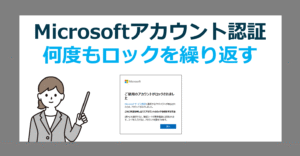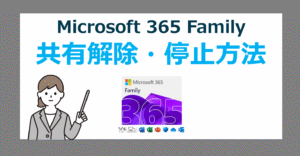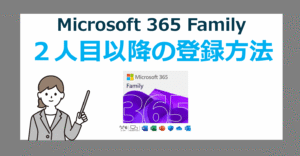Office 2024 / Microsoft 365 製品価格一覧
Microsoft 365 をアンインストールしても大丈夫?
サブスク型オフィス Microsoft 365 をアンインストールしても、これまでに作成した Word / Excel / PowerPoint などのOfficeファイルは削除されません。これらのファイルは引き続きデバイス上に残ります。
ただし、アンインストール後はこれらのファイルを開くためのアプリケーションがなくなるため、直接編集や閲覧ができなくなります。買い切りオフィス Office 2024 への移行など、引き続きファイルを開けるソフトを検討しましょう。
Microsoft 365 をアンインストールする前に確認すべきこと
Microsoft 365 をアンインストールする前に、以下の点を確認しましょう。
- 必要なファイルのバックアップ
-
Microsoft 365 に保存している必要なファイルは、必ずバックアップしましょう。
- サブスクリプションの契約状況
-
Microsoft 365 のサブスクリプションを契約している場合は、契約状況を確認し自動更新になっている場合は解約手続きを行いましょう。
- Office アプリケーションの代替
-
Microsoft 365 をアンインストールした後、Office 2024 など別のオフィス製品が必要でないか検討しましょう。
対象の Microsoft 365 製品
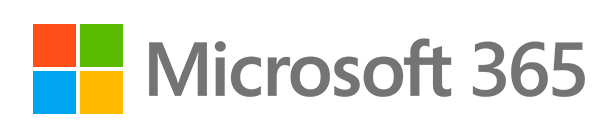
今回、アンインストール方法をご紹介する Microsoft 365 のサービスは次の3つです。
Microsoft 365 Personal → 個人向けのサブスク型Office
Microsoft 365 Family → Microsoft 365 を最大6ユーザー使えてお得に購入
Microsoft 365 Business Standard → ビジネス用途のアプリがセット
Microsoft 365 と Office 2024 の違い【プランの比較/どっちがいい?】
Microsoft 365 をアンインストールする方法
Windows および Mac のパソコンで Microsoft 365 をアンインストールする手順は次の通りです。
Windows
検索ボックスへ「コントロールパネル」と入力し、表示された「コントロールパネル」を選択して「開く」をクリックします。
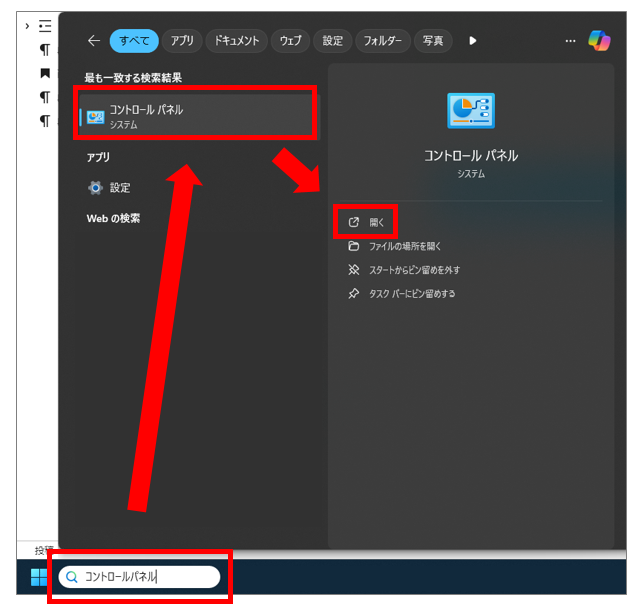
コントロールパネルが表示されたら「プログラムと機能」を選択します。
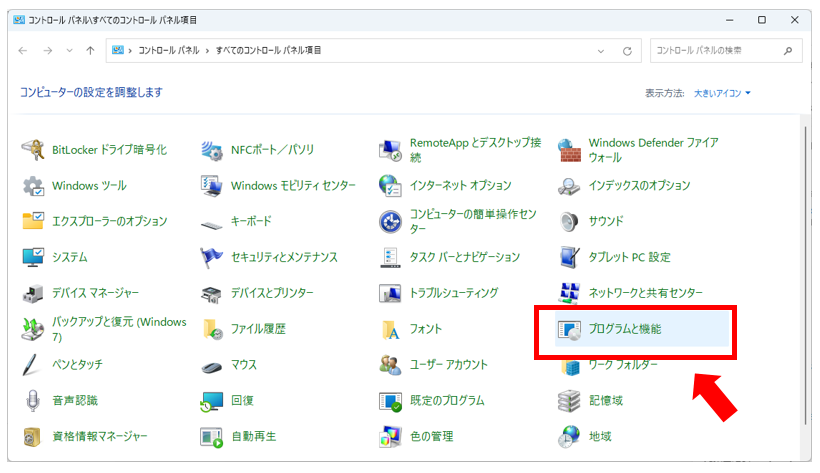
表示されたプログラムの一覧より、「Microsoft 365 -ja-jp」を選択して「アンインストール」をクリックします。
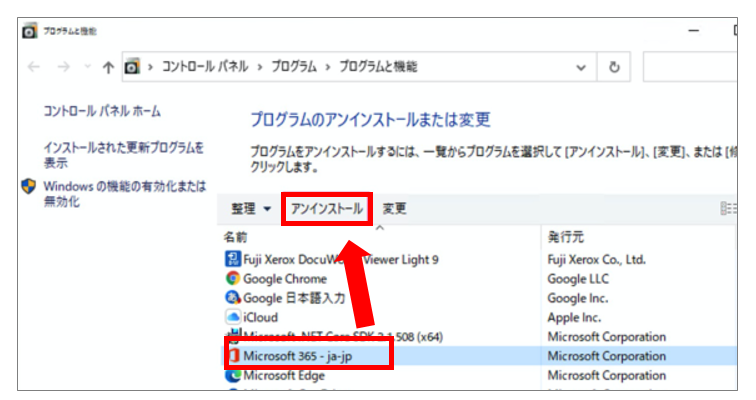
ユーザーアカウント制御「このアプリがデバイスに変更を加えることを許可しますか?」とメッセージが表示されたら、「はい」を選択します。
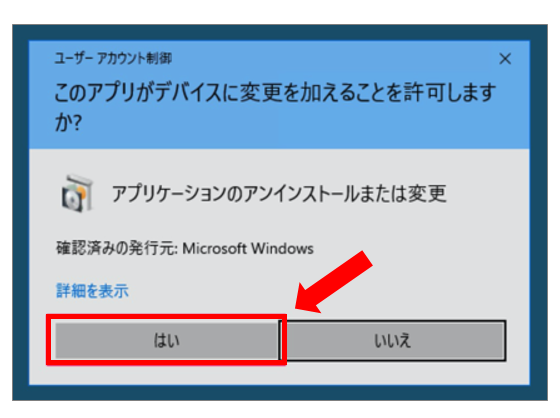
「アンインストールしてもよろしいですか?」をメッセージが表示されたら、「アンインストール」を選択します。
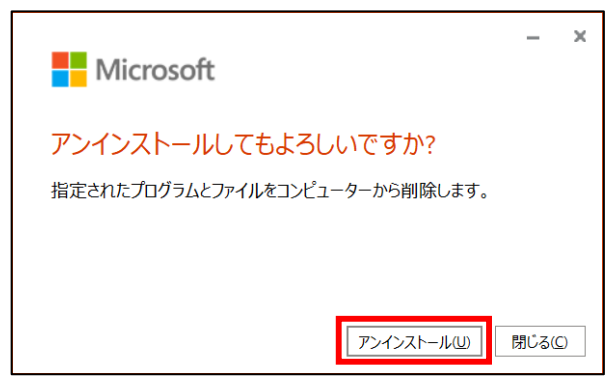
アンインストールが完了するまで、しばらく待ちます。
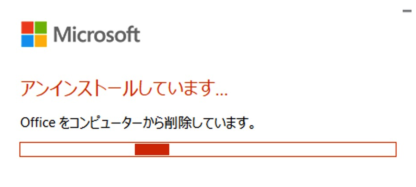
「アンインストールが完了しました。」と表示されたら、 Microsoft365 の削除は完了です。
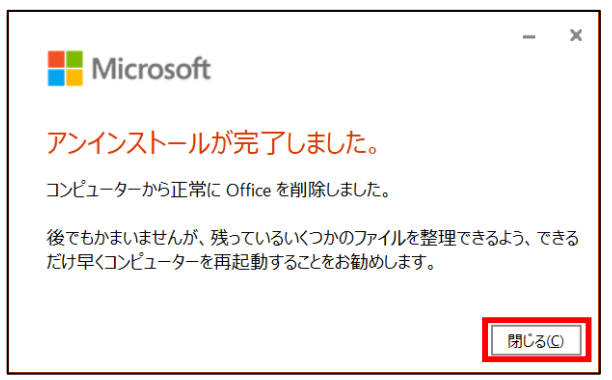
MacOS
1.Finderを開く:DockからFinderアイコンをクリックします。
2.アプリケーションフォルダを開く:サイドバーの「アプリケーション」を選択します。
3.Officeアプリを選択:Word や Excel など、アンインストールしたいOfficeアプリを選択します。
4.ゴミ箱に移動:選択したアプリを右クリックし、「ゴミ箱に入れる」を選択します。
5.ゴミ箱を空にする:Dockのゴミ箱アイコンを右クリックし、「ゴミ箱を空にする」を選択します。
Microsoft 365 の再インストール方法
Microsoft 365 を再インストールしたい場合は、次の記事をご参照ください。
Microsoft 365 のダウンロードとインストール方法

買い切り型オフィスもオススメ

買い切り版オフィスのメリットは、1度購入すれば初期費用のみで永続的にオフィスを利用できるので安価に購入することが可能です。また、必要なソフトやインストールしたいPCを選んで購入することができます。
Microsoft 365 と Office 2024 の選び方と違い【どっちがいいの?】

Office Home & Business 2024 を最安買い切りで購入する方法
まとめ
ただし、アンインストール後はオフィスファイルを編集・閲覧するためのアプリケーションがなくなるため、必要に応じて再インストールや、買い切りオフィス Office 2024 などに入れ替えを検討しましょう。